Ak máte internet pripojený pomocou modemu USB k jednému počítaču a potrebujete ho distribuovať do iných zariadení vrátane siete Wi-Fi, budete potrebovať smerovač s podporou modemov 3G / 4G. Napríklad Netis MW5230. Toto je jediný model od spoločnosti Netis, ktorý dokáže pracovať s modemami USB.
Vždy sa snažím písať pokyny až potom, čo som skontroloval všetko sám. V tomto prípade som už testoval Netis MW5230 s modemom Huawei EC306-2 od ukrajinského operátora Intertelecom. Ak máte iný modem alebo operátora - je to v poriadku. Stačí len vybrať operátora zo zoznamu alebo manuálne nastaviť parametre pripojenia.

Zoznam modemov podporovaných routerom Netis MW5230 nie je v súčasnosti (29.03.2018) príliš veľký. Na Ukrajine je ohlásená podpora modemov Huawei EC315, EC306-2 a E3531i. V Rusku: WLTUBA-108, Huawei E3272s, 410D, HuaweiE3272, MTS 827F a 830FT, Huawei Hi-Link E3331, EC 306-2 a EC 315, Yota Wi-Fi modem LTE, Yota Modem LTE, Beeline MF823 a MF823D. Aktuálny zoznam podporovaných modemov je možné kedykoľvek stiahnuť z webovej stránky Netis na stránke sťahovania pre MW5230. Súbor "netis_MW5230_Compatibility List". Na rovnakom mieste ako nový firmvér.
Port USB na zariadení Netis MW5230 sa dá použiť aj na iné úlohy. Napríklad na zdieľanie súborov na jednotke USB. Prečítajte si viac v článku: nastavenie zdieľaného prístupu k jednotke, FTP, DLNA na smerovači Netis.
Ak váš modem nie je v zozname kompatibilných, neznamená to, že router s ním určite nebude fungovať. Je to len tak, že výrobca nekontroloval kompatibilitu tohto modemu. Napríklad v komentároch som našiel informácie, že sú podporované aj modemy Huawei E372 a K4203. Ale nemusí to fungovať. V tomto prípade nie je možné dať konkrétnu odpoveď. Problém nekompatibility sa musí riešiť na každom smerovači s podporou bezdrôtových modemov.
Ako pripojiť modem 3G / 4G k Netis MW5230 a nastaviť pripojenie?
Pripojte napájanie k smerovaču. Pripojte modem k portu USB. V prípade potreby ho môžete pripojiť pomocou malého predlžovacieho kábla USB. Na smerovači by sa mal rozsvietiť indikátor „USB“.
Môj modem je trochu chorý, tak som ho pretočil elektrickou páskou? K nej je pripojená aj externá anténa CDMA.

Internet pravdepodobne nebude fungovať okamžite. Musíte nakonfigurovať smerovač. Ak to chcete urobiť, musíte prejsť na jej webové rozhranie. To je možné vykonať z takmer akéhokoľvek zariadenia: PC, notebooku, tabletu, telefónu. Lepšie, samozrejme, z počítača.
Pripojte sa k Netis MW5230 pomocou sieťového kábla (pripojil som sa pomocou kábla, môžete ho vidieť na fotografii vyššie) alebo prostredníctvom Wi-Fi. Sieť Wi-Fi je predvolene pomenovaná „Netis _ ***“. Je chránená. Výrobné heslo: heslo. Názov siete a heslo sú uvedené v dolnej časti smerovača.
Potom otvorte prehliadač (najlepšie štandardný) a prejdite na stránku http://netis.cc alebo 192.168.1.1. Ak to nefunguje, prečítajte si článok o tom, ako zadať nastavenia smerovača Netis.
Ak ste sa už pokúsili nakonfigurovať tento smerovač, je lepšie resetovať parametre na výrobné nastavenia. Aby nám staré nastavenia nezasahovali. Ak to chcete urobiť, podržte stlačené tlačidlo WPS / Default po dobu 10 sekúnd. Alebo si pozrite tento tutoriál.Okamžite zmeníme jazyk. Ako vidíte na obrázku nižšie, na hlavnej stránke môžete nastaviť nastavenia internetového pripojenia (vrátane 3G / 4G) a nakonfigurovať sieť Wi-Fi. Odporúčam však kliknúť na tlačidlo „Rozšírené“ a prejsť na rozšírené nastavenia.
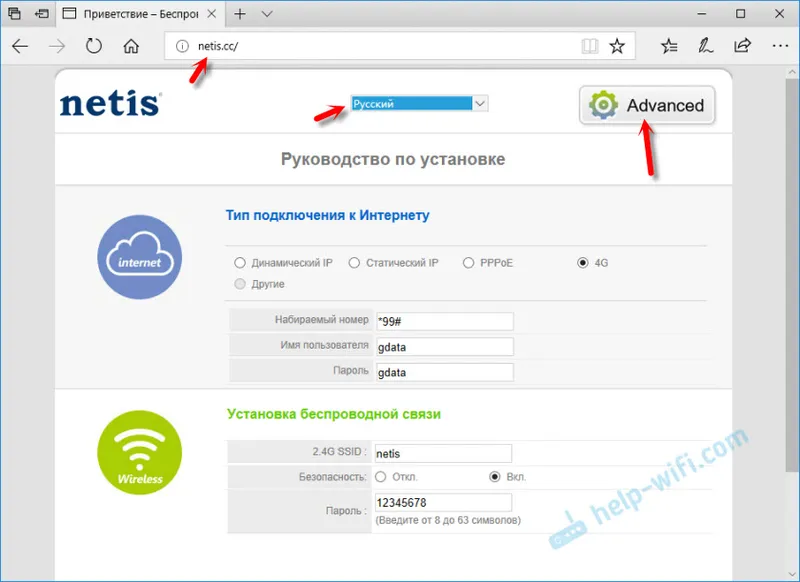
Na karte Stav úplne dole bude sekcia 3G / 4G. Riadok „Stav USB“ zobrazuje stav pripojeného modemu. Ako to chápem, keď je stav „Pripojený“, je pripojený modem. Môžete pokračovať v nastavovaní.
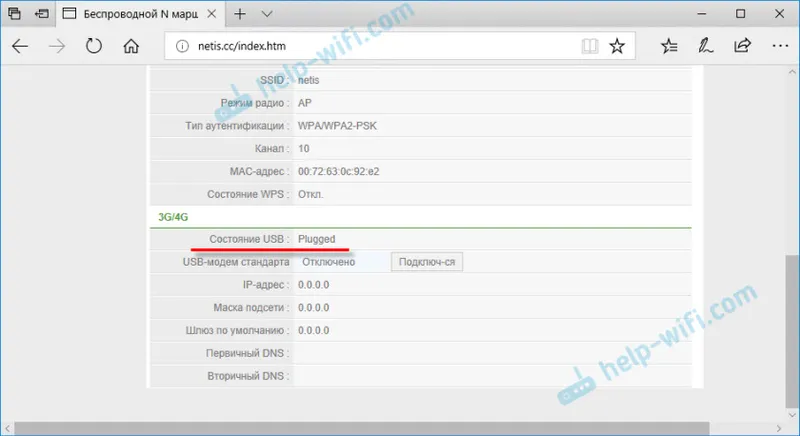
Otvorte sekciu „Sieť“ a na karte „Režim prístupu“ prepnite prepínač do polohy „Iba siete 3G / 4G“. Uložíme nastavenia.
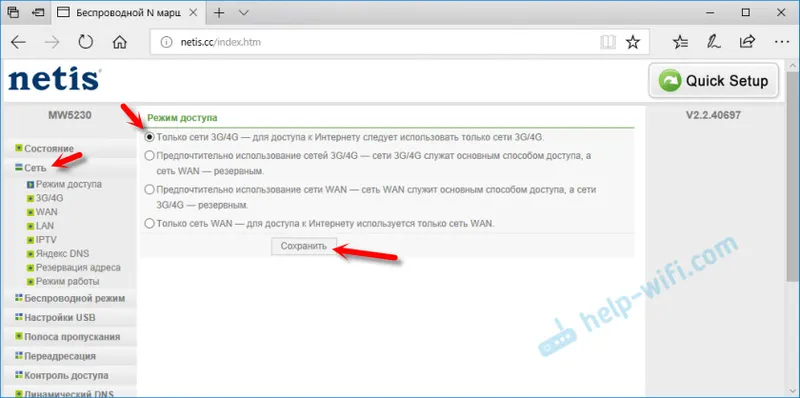
Prejdite na kartu 3G / 4G. Ak je váš operátor v zozname, stačí ho vybrať a uložiť parametre. Ak nie, urobte tam zaregistrované údaje a zadajte parametre pre pripojenie k operátorovi. Pre spoločnosť Intertelecom: „Volané číslo“ - # 777, „Používateľské meno“ - IT, „Heslo“ - IT.
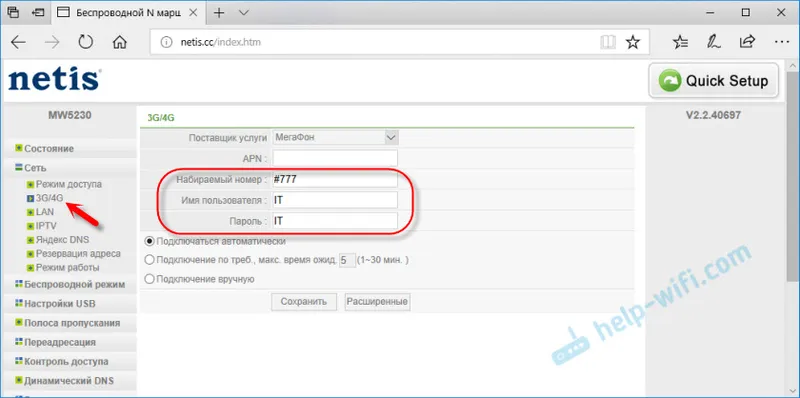
Uložte svoje nastavenia. Rozšírené nastavenia môžete otvoriť kliknutím na príslušné tlačidlo.
Vráťte sa do sekcie Stav. Po chvíli by mal byť stav pripojenia „Pripojené“.
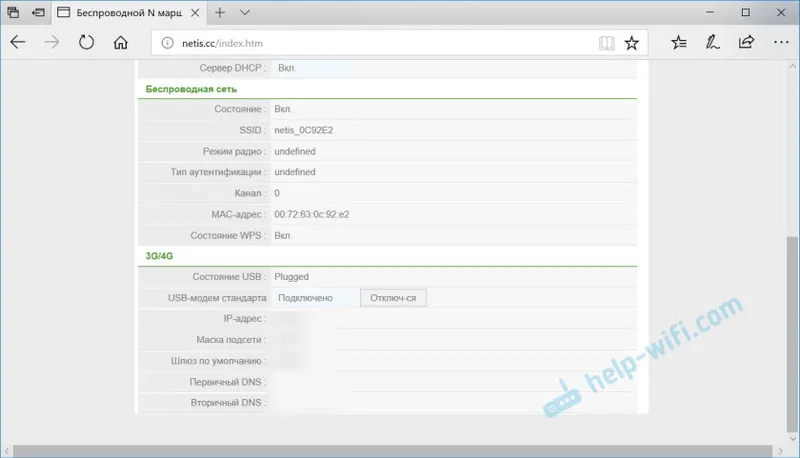
Ak nie je k dispozícii pripojenie na internet, skúste kliknúť na tlačidlo „Pripojiť“ a počkajte niekoľko minút. Reštartujte smerovač.
Čo keď sa Netis MW5230 nepripojí k internetu prostredníctvom modemu?
Problémy sú dosť bežné. A najrozmanitejšie. Nie vždy je možné nájsť riešenie, ale ak sa smerovač Netis MW5230 nechce akýmkoľvek spôsobom pripojiť k internetu, prejdite týmito bodmi:
- Reštartujte smerovač, choďte na nastavenia, počkajte niekoľko minút (obnovte stavovú stránku).
- Skontrolujte parametre pripojenia k operátorovi: APN (ak je to potrebné), číslo, užívateľské meno a heslo.
- Ak používate predlžovací kábel, skúste to bez neho. Modem pripojte priamo k smerovaču.
- Uistite sa, že keď pripojíte modem k počítaču, či funguje a či sa dá pripojiť k internetu. Možno ste práve na svojom účte došli peniaze.
- Často sa stáva, že jednoducho neexistuje žiadny signál. Presne na mieste, kde je nainštalovaný router. Tento problém sa musí odstrániť.
- Aktualizujte firmvér na vašom Netis MW5230. Ak existuje nová verzia - aktualizácia, pozrite si webovú stránku Netis.
Je vhodné to skontrolovať niekoľkokrát. Okruh nie je príliš stabilný. Veľmi často niečo spadne a nemusí vždy fungovať prvýkrát. Musíte reštartovať zariadenie, skontrolovať nastavenia atď. Nie vždy, ale stáva sa to. Veľa záleží aj na modeme a samotnom operátorovi.
Ak sa vám napriek tomu nepodarilo získať priateľov Netis MW5230 pomocou modemu USB, môžete ho vrátiť späť do obchodu. Alebo ho použiť na iné účely. Napríklad ako opakovač Wi-Fi.
Ak sa vám podarí nastaviť pripojenie, nezabudnite zapísať komentáre. Čo je modem a operátor. Ako to funguje. Toto sú veľmi užitočné informácie pre návštevníkov našich webových stránok.


